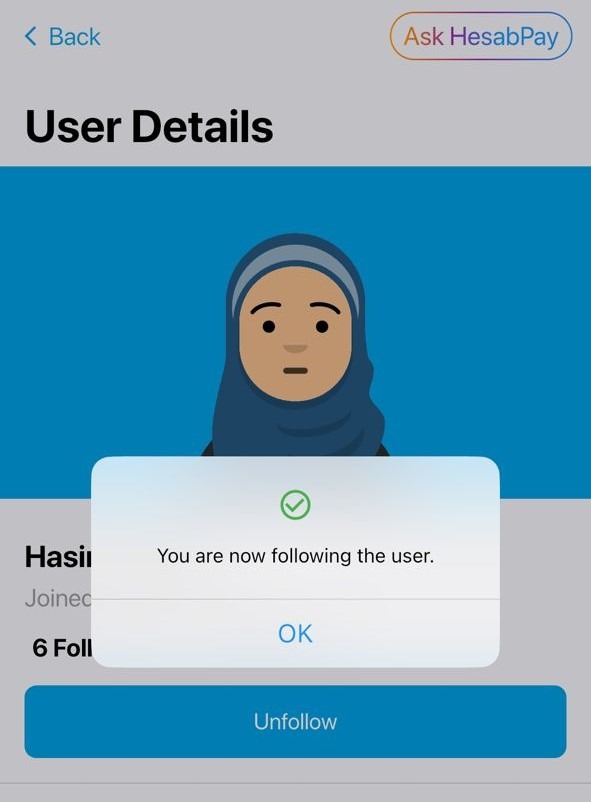ဤကဏ္ဍတွင်၊ အောက်ပါရွေးချယ်စရာများကို သင့်အတွက် ရနိုင်သည်-
- သူငယ်ချင်းများကို ဖိတ်ကြားပါ။
- အသုံးပြုသူအသစ်များကို စာရင်းသွင်းပါ။
- ဖုန်းတွင်အဆက်အသွယ်များကိုရှာပါ။
- သူငယ်ချင်းအသစ် အကြံပြုချက်များကို ကြည့်ရှုပါ။
- သင့်လက်ရှိသူငယ်ချင်းများစာရင်းကို ကြည့်ပါ။
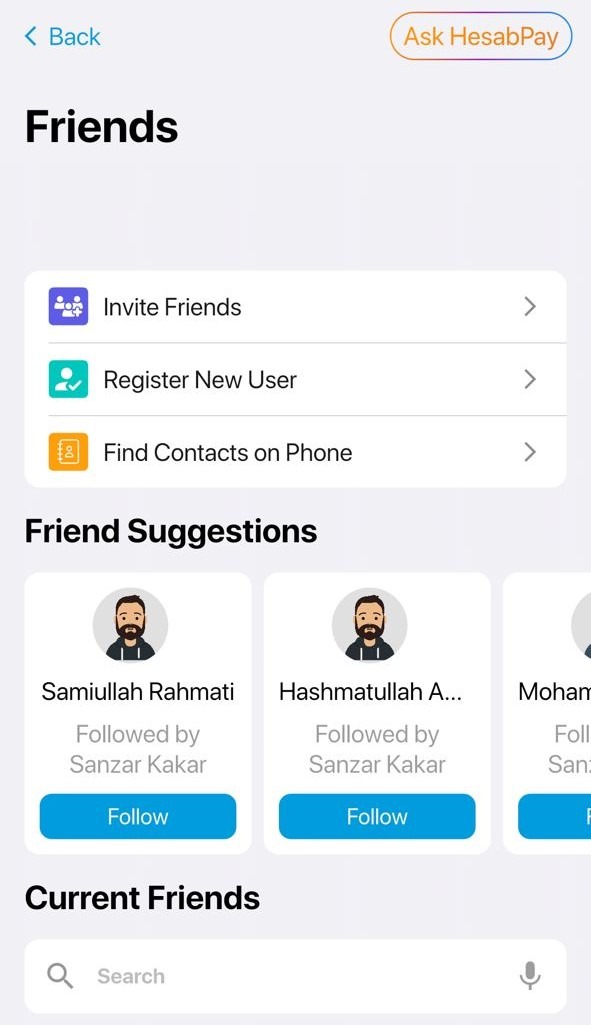
1- သူငယ်ချင်းများကို ဘယ်လိုဖိတ်ခေါ်မလဲ။
HasapPay အက်ပ်သို့ သူငယ်ချင်းများကို ဖိတ်ကြားရန်၊ သို့ သွားပါ။ သူငယ်ချင်းများကို ဖိတ်ကြားပါ။ အပိုင်း။
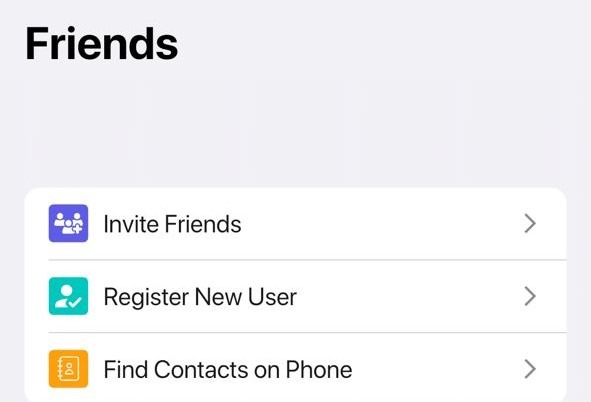
ဤစာမျက်နှာတွင် သင်သည် မတူညီသော နည်းလမ်းများဖြင့် သင့်သူငယ်ချင်းများထံသို့ ဖိတ်ကြားချက်များကို ပေးပို့နိုင်ပါသည်။ ပထမဦးစွာ နည်းလမ်းများထဲမှ တစ်ခုကို ရွေးပြီး ၎င်းကို နှိပ်ပါ။
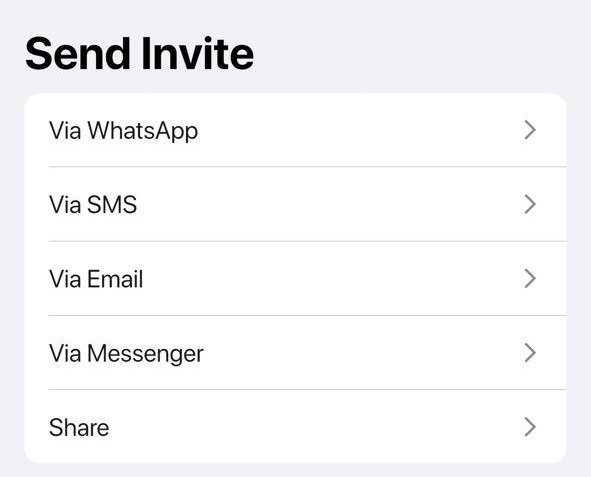
ထို့နောက် ဖိတ်စာပေးပို့ရန် ခလုတ်ကိုနှိပ်ပါ။ ပို့ပါ။ ခလုတ်
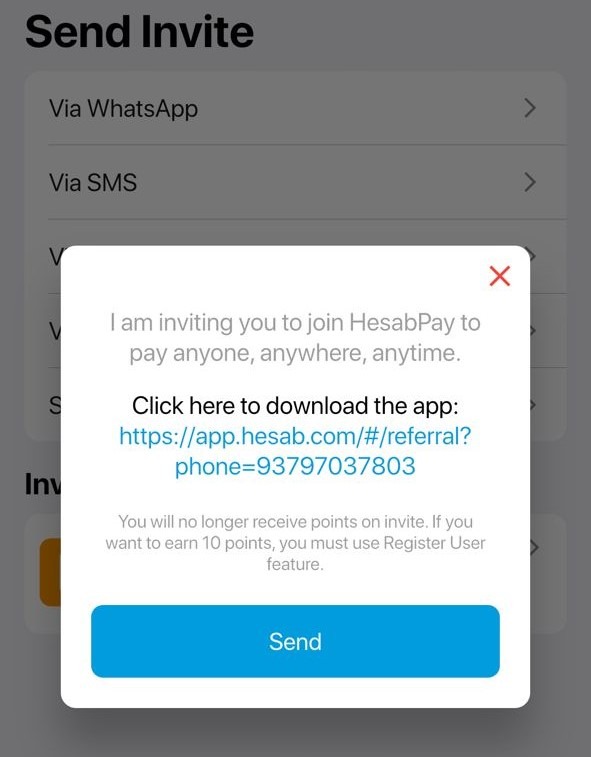
2- အသုံးပြုသူအသစ်ကို ဘယ်လို မှတ်ပုံတင်မလဲ။
အသုံးပြုသူအသစ်ကို စာရင်းသွင်းရန်၊ စာမျက်နှာသို့ သွားပါ။ ကတ်များ အပိုင်းကိုနှိပ်ပါ။ သူငယ်ချင်း ပြီးလျှင် ကို ရွေးပါ။ အသုံးပြုသူအသစ် မှတ်ပုံတင်ပါ။ ရွေးချယ်မှု။
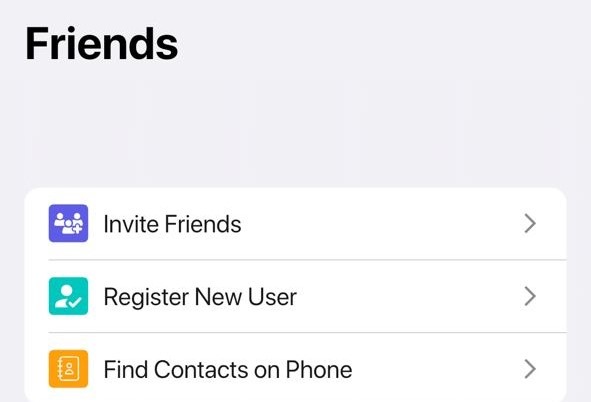
နိုင်ငံကုဒ်ကို ရွေးပါ၊ အသုံးပြုသူ၏ ဖုန်းနံပါတ်ကို ထည့်ပါ၊ ထို့နောက် ၎င်းကို နှိပ်ပါ။ ဆက်ရန် ခလုတ်
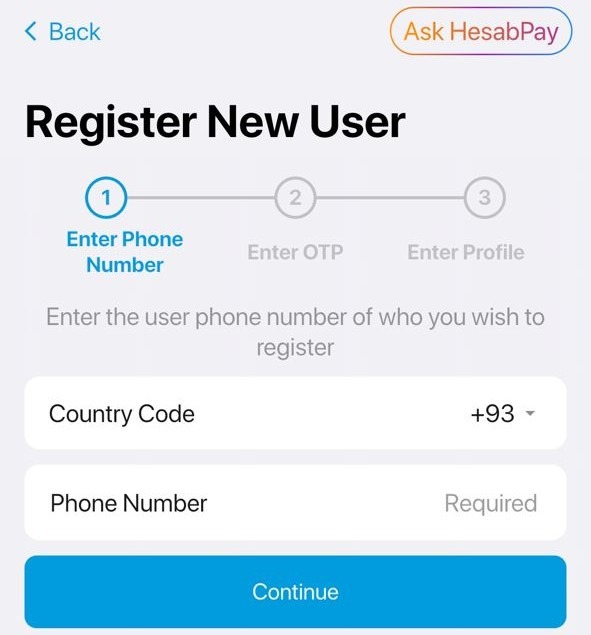
ဂဏန်း ၆ လုံး အတည်ပြုကုဒ်ကို ထိုနံပါတ်ထံသို့ SMS မှတစ်ဆင့် ပေးပို့ပါမည်။ ကုဒ်ကို ရိုက်ထည့်ပြီး နှိပ်ပါ။ ဆက်ရန် တဖန်။
နောက်စာမျက်နှာတွင်၊ လိုအပ်သောအသုံးပြုသူအချက်အလက်၊ ဥပမာ-
- သုံးစွဲသူ၏ ဆယ်လ်ဖီဓာတ်ပုံ။
- ၎င်းတို့၏ မှတ်ပုံတင်ကတ်/ပတ်စပို့၏ ရှေ့နှင့်နောက် ဓာတ်ပုံများ။
- သတ်မှတ်ထားသောအကွက်များတွင် အခြားလိုအပ်သောအသေးစိတ်အချက်များ။
လိုအပ်သော အချက်အလက်အားလုံးကို ဖြည့်သွင်းပြီးပါက မှတ်ပုံတင်ရန် တောင်းဆိုချက်ကို တင်ပြပါ။
သင့်တောင်းဆိုချက်ကို HasapPay အဖွဲ့မှ ပြန်လည်စစ်ဆေးမည်ဖြစ်ပြီး အသုံးပြုသူ၏စာရွက်စာတမ်းများ မှန်ကန်ပါက ၎င်းတို့၏အကောင့်ကို အတည်ပြုမည်ဖြစ်သည်။
3- ဖုန်းတွင်အဆက်အသွယ်များကိုမည်သို့ရှာမည်နည်း။
သင့်ဖုန်းမှ အဆက်အသွယ်များကို ရှာရန်၊ သို့ သွားပါ။ ကတ်များ အပိုင်းကိုနှိပ်ပါ။ သူငယ်ချင်း၊ ထို့နောက် ကို ရွေးပါ။ ဖုန်းတွင်အဆက်အသွယ်များကိုရှာပါ။ ရွေးချယ်မှု။
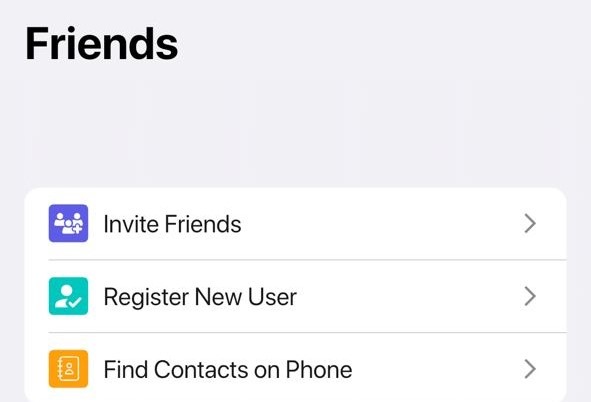
ဤစာမျက်နှာတွင်၊ HasapPay ကိုအသုံးပြုပြီးသော အဆက်အသွယ်အားလုံးကို သင်ကြည့်ရှုနိုင်ပြီး ၎င်းတို့၏ပရိုဖိုင်များကို လိုက်နာနိုင်ပါသည်။
သုံးစွဲသူ၏ အချက်အလက်ကို ကြည့်ရှုပြီး ၎င်းတို့ကို လိုက်နာရန်၊ ၎င်းတို့၏ ပရိုဖိုင်ကို နှိပ်ပြီး ခလုတ်ကို နှိပ်ပါ။ လိုက်နာပါ။ ခလုတ်